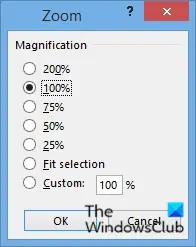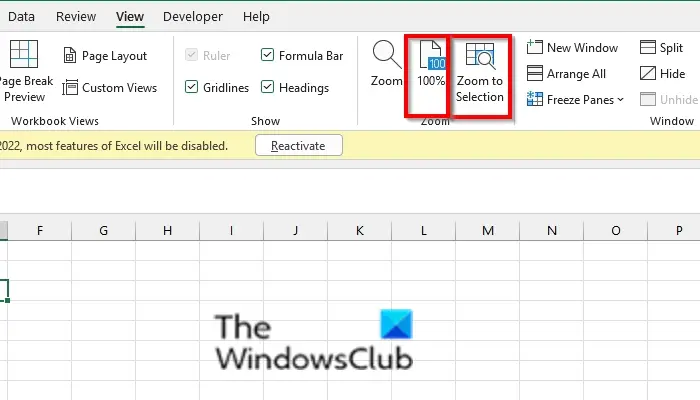In Microsoft Excel, können Sie die Zoomfunktionen wie Zoom, 100 % und Zoom auf Auswahl verwenden, um Ihre Tabellenkalkulationen zu vergrößern und zu verkleinern. Es gibt auch einen Zoom-Steuerelement-Slicer in der Statusleiste, mit dem Benutzer ihre Tabellenkalkulationen auch zoomen können. Das Zoom-Funktion wird verwendet, wenn Sie mehr oder weniger vom Arbeitsblatt sehen möchten.
So verwenden Sie die Zoom In- oder Out-Funktion in Microsoft Excel
Befolgen Sie die folgenden Methoden, um die Zoom-Funktion in Excel zu verwenden:
So verwenden Sie die Excel-Zoom-Funktion
Starten Excel.

Auf der Sicht Registerkarte in der Zoomen Gruppe, klicken Sie auf die Zoomen Taste.
EIN Zoomen Dialogfeld wird geöffnet.
Sie können die Manifikationsstufe des gewünschten Zooms einstellen. Abhängig von der ausgewählten Zoomstufe wird auf diese Stufe gezoomt.
Wenn Sie auswählen Auswahl anpassenwird ein ausgewählter Zellbereich vergrößert.
Sie können auch eine benutzerdefinierte Zoomstufe festlegen.
Klicken OK.

Sie können auch auf klicken Zur Auswahl zoomen Schaltfläche in der Zoomen gruppieren, um den ausgewählten Zellenbereich zu zoomen; es wird das gesamte Fenster zoomen; Dies hilft Benutzern, sich auf einen bestimmten Bereich in der Tabelle zu konzentrieren.
Sie können auf die 1 klicken00% Schaltfläche in der Zoomen Gruppe, wodurch Ihr Dokument auf 100 % gezoomt wird (das Arbeitsblatt kehrt zur normalen Ansicht zurück.
So verwenden Sie den Excel-Zoom-Schieberegler

In der Statusleiste unten rechts befindet sich ein Zoom-Schieberegler Schaltfläche unten rechts auf dem Bildschirm.
Ziehen Sie den Schieberegler nach links, um die Zoomstufe zu verringern. Ziehen Sie den Zoom-Schieberegler nach rechts, um die Zoomstufe zu erhöhen.
Das Zeichen (-) bedeutet herauszoomen und verringert die Zoomstufe.
Das Zeichen (+) bedeutet vergrößern und erhöht die Zoomstufe.
Sie können auch auf klicken Zoomstufe neben dem Zoom-Schieberegler.
Das Zoomen Ebenendialogfeld wird geöffnet. Folgen Sie dem gleichen Verfahren wie oben beschrieben.
Lesen: So multiplizieren Sie Zahlen in einzelnen oder mehreren Zellen in Excel
Was ist die Zoomsteuerung in Excel?
Das Zoom-Steuerelement ist ein Slicer, der sich neben der Ansichtsschaltfläche rechts von der Statusleiste befindet; Benutzer können ihre Dokumente vergrößern und verkleinern. Der Steuerelement-Slicer ist in Excel, PowerPoint, Word und Outlook verfügbar.
Was sind die minimale und maximale Zoomgröße in Microsoft-Dokumenten?
Unabhängig davon, ob es sich um Microsoft Word oder Excel handelt, der in einem Word-Dokument oder einem Excel-Arbeitsblatt verfügbare Mindestprozentsatz beträgt 10 %. Der maximal verfügbare Zoom beträgt bei beiden 500 %. So können Sie Ihr Dokument oder Ihre Tabelle auf die gewünschte Stufe zoomen.
Wir hoffen, dass dieses Tutorial Ihnen hilft, die Verwendung von Zoom in Excel zu verstehen. Wenn Sie Fragen zum Tutorial haben, teilen Sie uns dies in den Kommentaren mit.